| Приступая к чтению статьи, имейте в виду: подделка документов преследуется по закону. Приобретая знания, не используйте их для ущерба других лиц! |
Что нам понадобиться? Photoshoр и 10 минут времени. 1) Создаем новый файл 300 на 300 пикселей |
 |
| 2) Задаем в палитре желаемый цвет (близкий к синему) и задаем параметры шрифта - 6. |
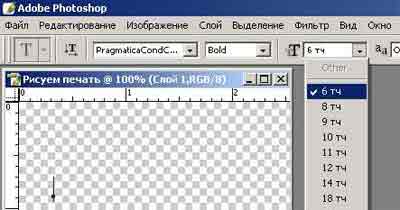 |
| 3) Пишем текст, который будет по внешнему кругу. |
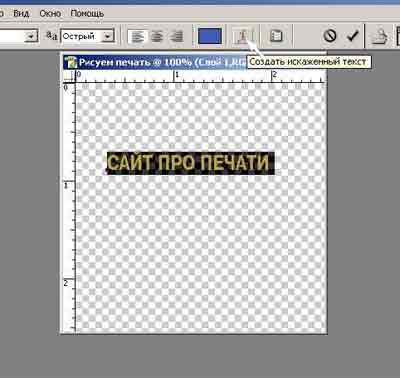 |
| 4) Выделяем слой с текстом, щелкаем на инструмент ТЕКСТ и на верхней панели ищем кнопку с буквой Т и дугой под ней. |
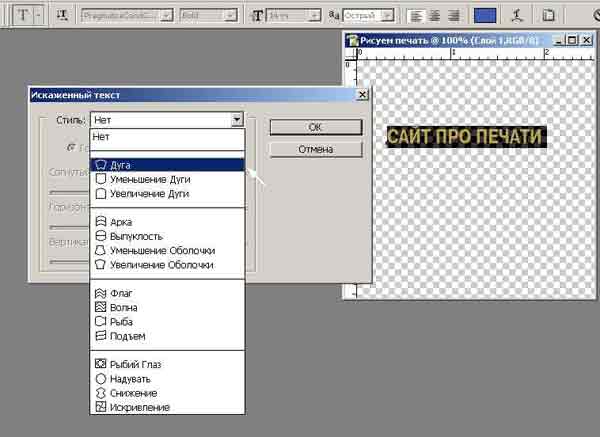 |
| 5) В выпадающем окне устанавливаем значение 100% |
 |
| 6) На клавиатуре нажимаем F7, появляется окно слои. 7) Делаем копию слоя. 8) В меню "Редактирование" выбираем "Трансформация" и "Поворот на 180°" поворачиваем копию и перемещаем её под первую дугу. |
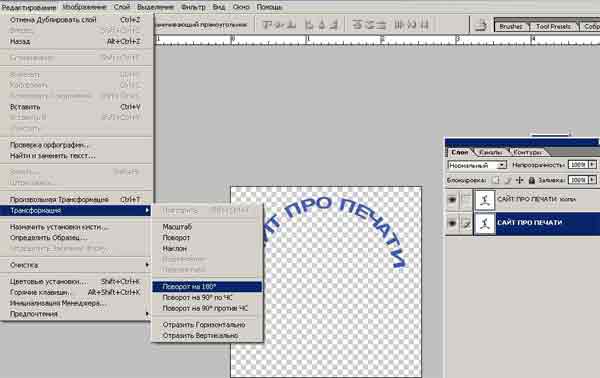 |
| 9) Создаем новый слой (Меню СЛОЙ - НОВЫЙ). 10) Рисуем окружности. На панели инструментов выбираем ИНСТРУМЕНТ ОВАЛЬНАЯ ОБЛАСТЬ". Удерживая клавиши ALT и SHIFT из центра будущей печати рисуем внешнее кольцо. Затем в меню РЕДАКТИРОВАТЬ выбираем ШТРИХОВАТЬ, задаем ШИРИНА = 6 пикселей. 11) Повторяем предыдущий пункт, рисуем внутреннее кольцо. Ширину задаем 4 пикселя. |
 |
| 12) Создаем новый слой. Оформляем центр печати. Внедряем рисунок или надпись. |
 |
| 13) В меню СЛОЙ выбираем ВЫПОЛНИТЬ СВЕДЕНИЕ |
 |
| 14) В панели инструментов выбираем ЛАСТИК . Кисть нужно выбрать не жесткую, в виде дробинок |
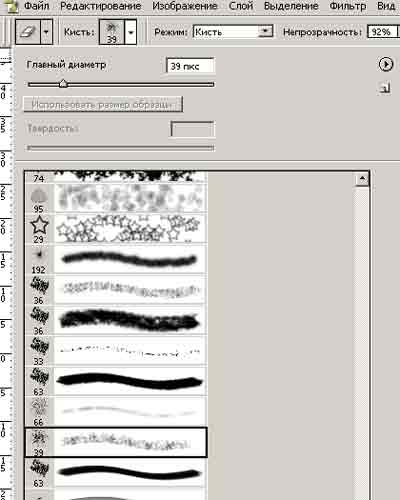 |
| 15) Пройтись по изображению ластиком, придав неоднородную окраску. |
 |
| 16) Поворачиваем изображение на угол 5...35° для придания реалистичности |
 |
| Смотрим на часы. В 10 минут уложились? :-) |
| Идея позаимствована на сайте http://www.thedesignworld.com/photoshop-tutorials/text-effects/passport-stamp/ |
Если Вас не устроила эта методика, воспользуйтесь программой "ШТАМП" предназначенной для визуального создания формы печатей и штампов и автоматического формирования Бланка заказа. Вы сможете с ее помощью получать профессионально выполненные макеты штемпельных изделий, полностью подготовленные для заказа. - ввод и редактирование текста печати/штампа; |
 |
| Но лучше не париться самому, а заказать профессионалам. Здесь можно on-line заказать печать или штамп. А может Вас устроит самонаборная печать? Описание здесь. Переместиться на главную страницу этого сайта |
| © 2009 При копировании обязательно укажите сайт-источник: ufa-m.ru |